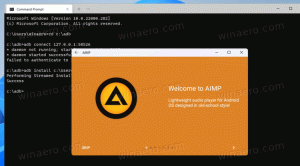שנה חיכוך גלילת מגע ב-Windows 10
אם יש לך מכשיר מסך מגע עם Windows 10 מותקן, אתה יכול להתאים את חיכוך גלילה במגע שלו. החיכוך הוא הכמות שבה התוכן גולל למעלה, למטה, שמאלה או ימינה כשאתה מחליק את האצבע כדי לגלול.
Windows 10 תוכנן לעבוד היטב על מכשירי מסך מגע. כיום, יש הרבה מכשירי Windows 10 כולל מחשבים ניידים, טאבלטים ומכשירי 2 ב-1 המגיעים עם מסך המגע. ניתן להשתמש במסך המגע כהתקן הקלט היחיד או כקלט משני במחשב נייד, שולחני או מכשיר 2 ב-1.
אם תפחית את ערך החיכוך, מהירות הגלילה במגע תהיה מהירה יותר. אם תגדיל את החיכוך, הוא יגלול לאט יותר. כדי לשנות ערך זה, עליך להחיל תיקון רישום פשוט. השינוי יחול על חשבון המשתמש שלך בלבד. זה לא ישפיע על חשבונות משתמשים אחרים.
כדי לשנות חיכוך גלילת מגע ב-Windows 10, תעשה את הדברים הבאים.
- פתח את עורך הרישום (טיפ: ראה שלנו מדריך מפורט על עורך הרישום).
- נווט למקש הבא:
HKEY_CURRENT_USER\Software\Microsoft\Wisp\Touch
טיפ: אתה יכול גש לכל מפתח רישום רצוי בלחיצה אחת.
אם אין לך מפתח זה, פשוט צור אותו.
- בחלונית הימנית של עורך הרישום, תראה ערך בשם חיכוך. אם אין לך את זה, אתה יכול ליצור את זה, זה ערך DWORD של 32 סיביות. הערה: גם אם כן הפעלת Windows 64 סיביות עדיין עליך ליצור ערך DWORD של 32 סיביות.
- שנה את נתוני הערך שלו בעשרוניות. הערך יכול להיות בטווח של 0 עד 64. (ראה הערה).
- כדי לגרום לשינויים שנעשו על ידי תיקון הרישום להיכנס לתוקף, אתה צריך התנתק והיכנס לחשבון המשתמש שלך. לחלופין, הפעל מחדש את Windows 10.
הערה: עבור ערך חיכוך 32-DWORD, נתוני ערך של 0 פירושם גלילה מיידית ללא חיכוך (גלילת מגע מהירה יותר), בעוד ש-64 מייצג את כמות החיכוך הגבוהה ביותר (גלילת מגע איטית יותר). ערך ברירת המחדל של ה- חיכוך הפרמטר הוא 32. נסה להגדיר ערכי חיכוך שונים וראה איזו מהירות גלילה מגע עובדת הכי טוב עבורך.
מאמרים קשורים:
- השבת את מסך המגע ב-Windows 10 ו-Windows 8 או 8.1
- כיצד לפתוח את תפריט Win+X במסך מגע
- כיצד להשבית החלקות קצה של מסך מגע ב-Windows 10
- השבת משוב חזותי של מגע ב-Windows 10
- רשימת מחוות המגע עבור Windows 10
- כיצד לשנות את גודל פסי הגלילה ב-Windows 10
- הפוך את פסי הגלילה לגלויים תמיד באפליקציות של חנות Windows 10